Cum să activați sau să dezactivați memorarea locațiilor ferestrelor pe Windows 11

Windows 11 își poate aminti locația ferestrei pe baza conexiunii la monitor și iată cum să activați sau să dezactivați funcția.

Dacă utilizați versiunea pentru desktop a Outlook cu abonamentul Microsoft 365 sau aproape orice altă versiune de Office, inclusiv Office 2019 și Office 2016, puteți programa un e-mail pentru a-l trimite mai târziu.
Deși de obicei compuneți și trimiteți un e-mail imediat, uneori poate fi util să aveți posibilitatea de a trimite un e-mail mai târziu. De exemplu, atunci când trebuie să trimiți un e-mail cuiva la o anumită oră sau dacă trebuie să trimiți un e-mail unei persoane, dar acum ești încrezător în mesaj și vrei o modalitate de a te răzgândi.
Oricare ar fi motivul, versiunea pentru desktop a Outlook vă permite să modificați setările de livrare pentru a trimite e-mailuri la un moment dat.
În acest ghid , veți afla pașii pentru a configura opțiunile de livrare pentru a programa un e-mail pentru a fi trimis mai târziu utilizând versiunea pentru desktop a Outlook pe Windows 10 .
Cum să trimiteți e-mailuri în timp util folosind aplicația desktop Outlook
Pentru a utiliza Outlook pentru a programa un e-mail, urmați acești pași:
Deschideți aplicația Outlook .
Faceți clic pe butonul E- mail nou din fila „Acasă”.
Compuneți-vă mesajul.
Faceți clic pe fila Opțiuni .
În secțiunea „Mai multe opțiuni”, faceți clic pe butonul Amână livrarea .
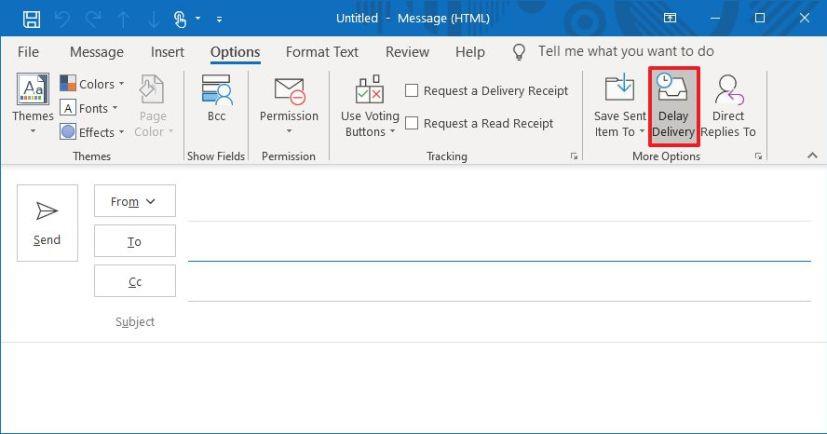
Opțiune de livrare întârziată din Outlook
În secțiunea „Opțiuni de livrare”, bifați opțiunea Nu livrați înainte .
Alegeți data și ora pentru a programa și trimite e-mailul.
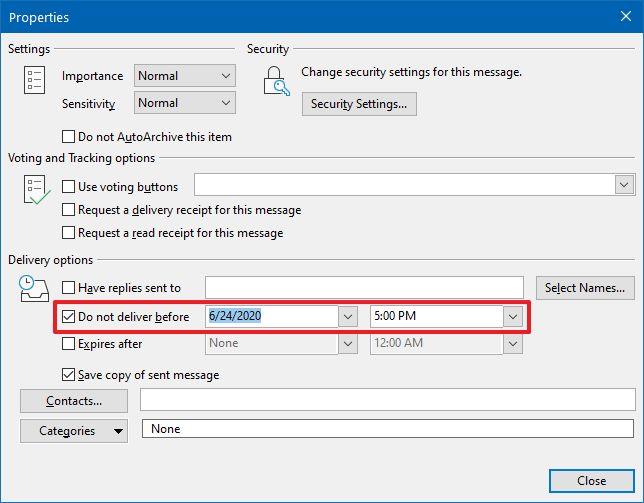
Opțiunea de trimitere a e-mailului Outlook mai târziu
Faceți clic pe butonul Închidere .
Faceți clic pe butonul Trimitere .
După ce ați finalizat pașii, mesajul va rămâne în secțiunea Căsuță de ieșire până la programul specificat, apoi îl va trimite automat.
Windows 11 își poate aminti locația ferestrei pe baza conexiunii la monitor și iată cum să activați sau să dezactivați funcția.
Pe Windows 10, acum puteți schimba litera unității pentru o partiție folosind Setări. Iată cum pentru USB, unitate suplimentară sau unitate secundară.
Windows 10 poate afișa acum temperatura pentru hard disk-urile interne și iată cum să verificați informațiile cu Gestionarea discurilor și a volumelor.
Pe Windows 11, pentru a schimba fusul orar, accesați Setări > Ora și limba > Data și ora și modificați setările de oră. Mai multe aici.
Pe Windows 11, pentru a remedia problemele Ethernet, deschideți Setări > Rețea și internet > Setări avansate de rețea și faceți clic pe Resetare rețea.
Pentru a activa Windows 11 Auto HDR pentru jocuri, accesați Setări > Sistem > Afișare > HDR și activați Utilizați HDR și Auto HDR.
Pentru a accesa un folder partajat în rețea pe Windows 11, accesați File Explorer > Network > Computer name, autentificați-vă și accesați folderul partajat.
Windows 10 vă permite să mutați bara de activități în orice parte (jos, sus, stânga și dreapta) a ecranului și iată două moduri de a face acest lucru.
Windows 10 vă permite să schimbați imaginile de fundal de pe desktop din Fundal, Teme, Explorator de fișiere. Puteți chiar să setați imagini pentru fiecare monitor. Iată cum.
Da, puteți activa sau dezactiva aspectele Snap pe Windows 11 din paginile de setări Multitasking și iată cum se face acest lucru.
Pentru a alege un alt folder de instalare sau locație de unitate pentru a instala jocuri prin aplicația Xbox pe Windows 11 sau 10, utilizați opțiunile de instalare a jocului.
Activați funcția „Respectați setările modului de alimentare a dispozitivului” pentru a remedia utilizarea ridicată a CPU și a discului pe Windows 10 și iată cum.
Microsoft Edge are acum un generator de parole și iată cum să activați sau să dezactivați funcția.
Windows 10 are setări pentru a schimba locația implicită pentru a instala aplicații și jocuri și pentru a muta aplicațiile în alte locații pentru a elibera spațiu. Iată cum.
Pentru a schimba modul de alimentare Windows 11, accesați Setări > Sistem > Alimentare și alegeți modul pentru a îmbunătăți durata de viață a bateriei sau performanța.
Acum puteți verifica și copia hardware-ul computerului și detaliile Windows 10 din aplicația Setări. Iată cum.
Pe Windows 11, setați imagini de fundal live pe desktop folosind aplicația Lively Wallpaper și iată cum.
Acum puteți adăuga Google Celenar personal sau Calendarul Outlook la versiunea web a Outlook pentru serviciu. Iată cum.
Dacă vă lipsește butonul Setări rapide sau doriți să adăugați mai multe elemente, puteți utiliza acești pași pe Windows 11.
Iată pașii pentru a accesa setările Microsoft Launcher pentru a schimba opțiunile de fundal pentru a seta o imagine personalizată, rotația galeriei de fotografii sau una sau mai multe imagini Bing uimitoare pe ecranul de pornire al telefonului Android.
Reveniți la bara de instrumente dacă nu apare în Google Docs, dezvăluind-o sau obținând permisiuni de editare. Dacă acestea nu reușesc, utilizați un browser recomandat.
Dacă vă confruntați cu probleme cu streamingul Netflix, trebuie să identificați problema conexiunii. Aflați cum să remediați codul de eroare Netflix NW-2-5.
Dacă vă întrebați cum să recuperați e-mailurile arhivate șterse din Gmail, vă recomandăm să folosiți Coșul de gunoi sau Microsoft Outlook pentru a vă ajuta.
Învățați cum să adăugați o postare anonimă pe un grup Facebook, protejându-vă astfel identitatea. Urmați pașii simpli pentru a crea o postare anonimă.
Tocmai ți-a trimis cineva un card cadou Google Play? Iată un ghid complet despre cum să utilizați cardul cadou Google Play. Aflați cum îl puteți trimite prietenilor și familiei dvs. online și multe informații utile.
Acest blog vă ajută cu cei mai buni pași de urmat dacă descoperiți că mesajele dvs. Gmail lipsesc sau au fost șterse.
Descoperă pașii necesari pentru a-ți păstra starea "Disponibil" în Microsoft Teams, astfel încât clienții să te poată contacta oricând.
Microsoft Teams a adunat o bază destul de mare de utilizatori corporativi. Aflați limitele Microsoft Teams, inclusiv limita de apeluri, participanți și multe altele pentru o colaborare eficientă.
Discover useful solutions for your broken television, ensuring proper environmental disposal and creative recycling ideas.
Cum să schimbi sau să editezi numele Facebook pe computer sau aplicație? Iată modalități rapide de a schimba numele profilului de pe Facebook și de a-i surprinde pe alții.



























